ps后期教程:调出梦幻背景外景婚片
2022-12-25 15:54:31
来源/作者: /
己有:20人学习过
14、复制图层1,生成图层1副本,如图25所示。
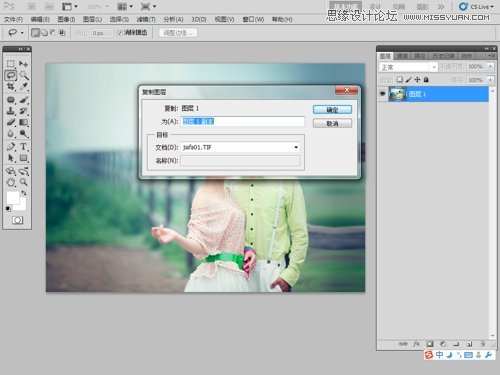
15、选中图层1副本,给该图层执行滤镜/模糊/高斯模糊命令,如图26、27所示。


16、给图层1副本添加图层蒙版,然后利用画笔或者橡皮工具将人物部分擦出来,如图28、29所示。


17、最后利用软件中的仿制图章命令将图像修饰一下,最后的结果如图30所示。

14、复制图层1,生成图层1副本,如图25所示。
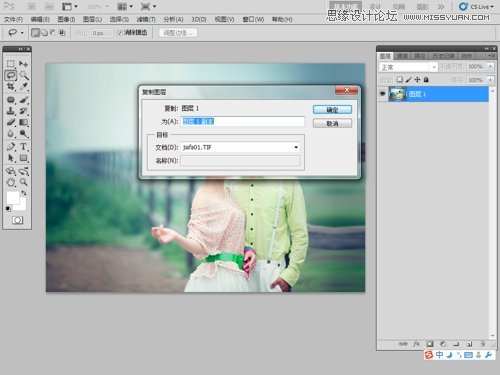
15、选中图层1副本,给该图层执行滤镜/模糊/高斯模糊命令,如图26、27所示。


16、给图层1副本添加图层蒙版,然后利用画笔或者橡皮工具将人物部分擦出来,如图28、29所示。


17、最后利用软件中的仿制图章命令将图像修饰一下,最后的结果如图30所示。

 如何将PS文字巧妙的融入背景图里
人气:20
如何将PS文字巧妙的融入背景图里
人气:20
 用Photoshop去除图片中的锯齿
人气:20
用Photoshop去除图片中的锯齿
人气:20
 在Photoshop里面如何去除图片白色的底?
人气:20
在Photoshop里面如何去除图片白色的底?
人气:20
 PS滤镜把城市建筑照片转成素描线稿效果
人气:20
PS滤镜把城市建筑照片转成素描线稿效果
人气:20
 婚纱写真,调出清新风格外景婚纱写真照片
人气:20
婚纱写真,调出清新风格外景婚纱写真照片
人气:20  婚纱后期,郊外婚纱摄影后期实例
人气:20
婚纱后期,郊外婚纱摄影后期实例
人气:20  巫师3用不了猎魔感官怎么办
人气:20
巫师3用不了猎魔感官怎么办
人气:20  我的连云港如何提取公积金(图文攻略)
人气:20
我的连云港如何提取公积金(图文攻略)
人气:20